Microsoft Windows parduotuvėje yra įdomių programų ir žaidimų, kuriuos galima atsisiųsti. Tačiau kartais trūks mygtuko Įdiegti, todėl vartotojai negalės atsisiųsti jokios programos ar žaidimų. tai gali būti varginanti patirtis. Yra keletas priežasčių, kodėl trūksta programų ar žaidimų diegimo mygtuko. Kai kurie iš jų gali būti nešiojamasis kompiuteris, kuris nebuvo paleistas iš naujo įdiegus „Windows“ naujinimą, programa ar žaidimas nepalaikomas geografinėje vietovėje, kurioje bandote įdiegti, „Windows“ talpykla sugadinta ir pan. Pažvelkime į skirtingus metodus, naudojamus šiai problemai išspręsti, kad mygtukas Įdiegti vėl būtų rodomas parduotuvėje.
Turinys
1 būdas: patikrinkite „Microsoft Store“ paslaugą
1 veiksmas: paspauskite Windows + R, tipo spaslaugos.msc ir paspauskite GERAI.
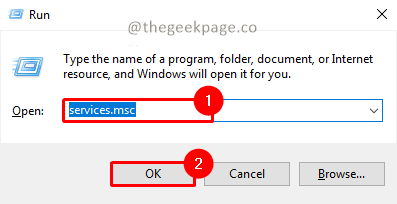
Pastaba: Arba galite spustelėti Pradėti meniu ir paieškos laukelyje įveskite services.msc.
2 veiksmas: spustelėkite Taip UAC (vartotojo paskyros patvirtinimas), kad atidarytumėte paslaugų programą.
3 veiksmas: slinkite žemyn, kad ieškotumėte „Microsft“ parduotuvės diegimo paslaugos.
4 veiksmas: Dešiniuoju pelės mygtuku spustelėkite jį ir pasirinkite Savybės.
SKELBIMAS

5 veiksmas: eikite į Generolas skirtuką ir nustatykite paleisties tipą kaip vadovas. Nespauskite Pradėti pradėti paslaugą. Tada spustelėkite Taikyti ir Gerai norėdami pritaikyti nustatymus.

6 veiksmas: jei jis jau veikia, tiesiog dešiniuoju pelės mygtuku spustelėkite ir pasirinkite perkrauti.

7 veiksmas: Kai sistema bus paleista iš naujo, patikrinkite, ar problema išspręsta.
2 būdas: iš naujo paleiskite kompiuterį
Dažniausiai, kai kompiuteryje įdiegėte „Windows“ naujinimą ir jo nepaleidote iš naujo, ši problema pastebima. Taigi, prieš pereinant prie kitų sprendimų, pirmiausia siūlome iš naujo paleisti įrenginį.
1 veiksmas: spustelėkite Pradėti mygtuką.
2 veiksmas: eikite į Įjungimo mygtukas ir spustelėkite Perkrauti.
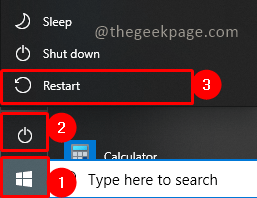
3 veiksmas: paleiskite iš naujo užtruks kelias minutes, kol sistema vėl atsiras, palaukite. Kai tik ji iškils, dar kartą patikrinkite problemą.
Pastaba: Idealiu atveju diegimo mygtukas turėtų būti rodomas ekrane, kai dar kartą patikrinsite „Windows“ parduotuvę.
3 būdas: paleiskite „Windows“ trikčių šalinimo įrankį
1 veiksmas: paspauskite Win + R, tipas ms-settings: trikčių šalinimas, ir spustelėkite Gerai.

2 veiksmas: trikčių šalinimo įrankio nustatymuose eikite į skyrių Rasti ir išspręsti kitas problemas. Pasirinkite „Windows Store“ programos ir spustelėkite Paleiskite trikčių šalinimo įrankį.
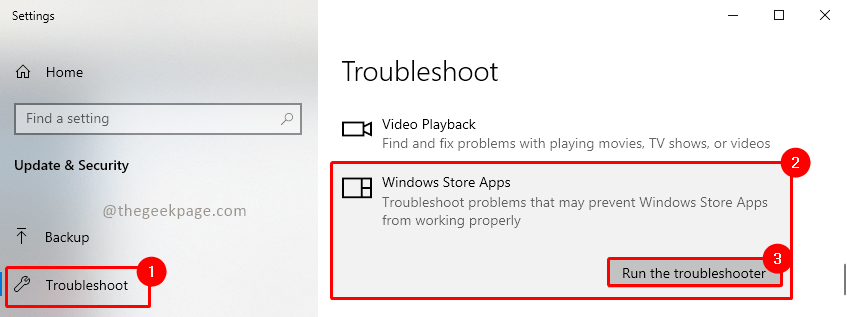
3 veiksmas: spustelėkite Taip UAC (vartotojo abonemento valdymas), kad paleistumėte trikčių šalinimo įrankį.
4 veiksmas: palaukite, kol trikčių šalinimo įrankis suras problemą. Kai trikčių šalinimas bus baigtas, jis gali išspręsti visas esamas problemas arba pasiūlyti veiksmus, kurie gali padėti išspręsti problemą.

5 veiksmas: dabar dar kartą patikrinkite, ar jūsų problema išspręsta.
Pastaba: jei problema neišspręsta, patikrinkite, ar programa arba žaidimas, kurį bandote įdiegti, yra paskelbtas jūsų geografinėje vietoje. Jei jo nėra jūsų geografinėje vietoje, diegimas nebus pasiekiamas.
Tikimės, kad straipsnis buvo informatyvus ir jūsų problema bus išspręsta. Dabar turite turėti galimybę įdiegti mėgstamą programą ar žaidimą. Komentuokite ir praneškite mums, kuris metodas jums tiko. Ačiū, kad skaitėte!!
1 žingsnis - Atsisiųskite „Restoro PC Repair Tool“ iš čia
2 žingsnis - Spustelėkite Pradėti nuskaitymą, kad automatiškai rastumėte ir išspręstumėte bet kokią kompiuterio problemą.

![Programa nepalaiko sutartyje nurodytos klaidos [išspręsta]](/f/6cab94a3dfb78fe58b2ee21966e5ca67.jpg?width=300&height=460)
